Hoe om jou Gmail wagwoord te verander
Hierdie wikiHow artikel sal jou leer hoe om jou Gmail wagwoord te verander, insluitend as jy dit vergeet het en dit moet herstel.
conținut
stappe
Metode 1
Gebruik die Gmail-webwerf

1
Maak die Gmail-webwerf in jou blaaier. Dit is nie moontlik op die mobiele Gmail-webwerf nie, dus as jy `n mobiele toestel wil gebruik, gebruik eerder die webblad my rekening.

2
Teken in met die rekening waartoe u die wagwoord wil verander. As jy nie kan inteken by Gmail omdat jy jou huidige wagwoord vergeet het, kan jy dit herstel en `n nuwe een skep.

3
Klik op die ratvormige knoppie. Jy sal dit in die regter boonste hoek sien nadat jy die Gmail-inkassie laai.

4
Klik op Instellings

5
Klik op die Rekeninge en invoer-oortjie.

6
Klik op Verander wagwoord.

7
Voer jou huidige wagwoord in. As jy jou huidige wagwoord vergeet het, kan jy dit herstel en `n nuwe een skep.

8
Skryf `n nuwe wagwoord Klik op die oogknoppie om die hele wagwoord te sien terwyl jy dit tik.

9
Voer die wagwoord weer in om dit te bevestig.

10
Klik op Verander wagwoord.

11
Meld weer aan by Gmail op enige van jou toestelle. Jou Gmail-sessie en jou Google-rekening sal gesluit wees op enige toestel waarvoor jy ingeteken het (soos jou selfoon). Jy sal die nuwe wagwoord moet invoer op enige toestel waar jy Gmail of jou Google-rekening gebruik.
Metode 2
Gebruik `n Android-toestel
Verander-Jou-Gmail-wagwoord-stap-12-weergawe-2.jpg" klas ="beeld ligkas">

1
Maak die "Instellings" -kieslys op jou Android oop. U sal die Konfigurasie-aansoek in die aansoeklys vind.
- As jy `n iPhone of iPad gaan gebruik, kan jy jou wagwoord verander met die My Google-rekeningwebwerf.

2
Blaai na die Persoonlike afdeling.

3
Klik Google-dienste.

4
Klik op Toegang en sekuriteit.

5
Klik op Wagwoord.

6
Voer jou huidige wagwoord in As jy dit nie onthou nie, kan jy dit herstel en `n nuwe een skep.

7
Skryf `n nuwe wagwoord Om `n sterk wagwoord te skep, sluit letters, nommers en simbole in. Vermy die gebruik van algemene woorde en gebruik geen persoonlike inligting soos troeteldiename of verjaarsdae nie.

8
Tik die nuwe wagwoord weer in om dit te bevestig.

9
Klik op Verander wagwoord.

10
Teken in op jou toestelle met die nuwe wagwoord. Die nuwe wagwoord sal onmiddellik in werking tree en jou sessie sal gesluit word van Gmail en Google op enige toestel waarin jy ingeteken het.
Metode 3
Gebruik die My Google-rekeningwebwerf

1
Besoek die My rekening webblad in jou blaaier. besoek myaccount.google.com in die blaaier. Dit sal werk vir werkskerm- en mobiele blaaiers, op enige toestel.

2
Teken in met die rekening waartoe u die wagwoord wil verander. As jy nie die wagwoord kan onthou nie, kan jy dit herstel en `n nuwe een skep.

3
Klik op Hoe om toegang tot Google te verkry. U sal hierdie knoppie sien in die gedeelte Toegang en sekuriteit.

4
Klik op Wagwoord.

5
Voer jou wagwoord in as hulle dit vra. As jy nie die wagwoord kan onthou nie, kan jy dit herstel.

6
Voer `n nuwe wagwoord in Die wagwoord moet `n mengsel van letters, syfers en simbole bevat. Dit mag geen woorde bevat wat in `n woordeboek of enige persoonlike inligting gevind kan word nie.

7
Voer die wagwoord weer in om dit te bevestig.

8
Klik op die Verander wagwoord knoppie.

9
Meld weer aan by jou toestelle. Jou Gmail- en Google-sessie sal onmiddellik op alle toestelle gesluit word wanneer jy die wagwoord verander. Jy sal moet aanmeld by elke toestel met die nuwe wagwoord.
Metode 4
Stel `n vergete wagwoord terug

1
Besoek die ondersteun bladsy van jou Google-rekening in die blaaier. Jy kan dit vanaf enige rekenaar of mobiele toestel doen. U kan ook toegang tot hierdie bladsy kry deur op die skakel "Hulp nodig? `Onder die wagwoord veld op enige Google-aanmeldbladsy te klik.

2
Voer die Gmail-rekening in waarna u die wagwoord wil verander.

3
Skryf die laaste wagwoord wat jy kan onthou. As u een van u onlangse wagwoorde korrek kan invoer, sal die wagwoord herstel proses baie vinniger wees.

4
Kliek Probeer nog `n vraag as jy nie `n ou wagwoord kan onthou nie. Dit sal veroorsaak dat jy deur verskillende metodes gaan om jou identiteit te verifieer en die beskikbare opsies hang af van die herstelinligting wat met jou rekening geassosieer word. U moet ten minste een gebruik om voort te gaan met die herstel van die wagwoord. Moontlike metodes sluit in:

5
Voer `n nuwe wagwoord in Sodra jou identiteit geverifieer is, sal jy `n nuwe wagwoord kan skryf. Maak seker dat die wagwoord letters, syfers en simbole bevat. Dit moet geen algemene woorde of persoonlike inligting bevat nie.

6
Vul jou wagwoord weer in om dit te bevestig.

7
Klik op Verander wagwoord. Die nuwe wagwoord sal onmiddellik in werking tree, en jy kan dit gebruik om by Gmail en ander Google-dienste aan te meld.
wenke
- Dit is handig om `n tweede e-pos rekening te hê. Op hierdie manier kan jy dit aan Gmail koppel en jou wagwoordinligting na daardie rekening stuur as jy jou Gmail-wagwoord ooit vergeet.
- As jou blaaier die ou wagwoord stoor en nie die nuwe wagwoord stoor nie, maak dit die bestuurder van die wagwoord wagwoord oop en word enige inskrywing vir Gmail of Google verwyder. Dan sal u gevra word om u nuwe wagwoord te stoor, die volgende keer as u inteken.
- `N langer wagwoord is byna altyd sterker as `n korter een, solank jy nie algemene woorde insluit nie.
Deel op sosiale netwerke:
Verwante
 Hoe om `n filter in Gmail uit te vee
Hoe om `n filter in Gmail uit te vee Hoe om Gmail-kalenders by `n iPad te voeg
Hoe om Gmail-kalenders by `n iPad te voeg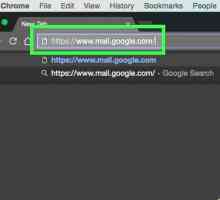 Hoe om Gmail kontakte te verwyder
Hoe om Gmail kontakte te verwyder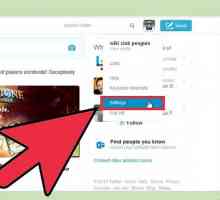 Hoe om jou Twitter wagwoord te verander
Hoe om jou Twitter wagwoord te verander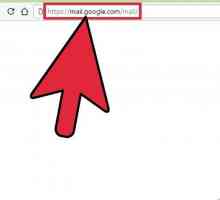 Hoe om jou verstek Gmail rekening te verander
Hoe om jou verstek Gmail rekening te verander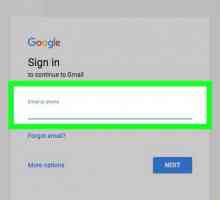 Hoe om seker te maak of jou Gmail-rekening gehack is
Hoe om seker te maak of jou Gmail-rekening gehack is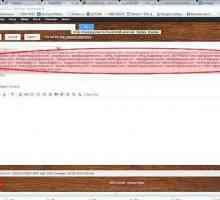 Hoe om te verhoed dat jou Gmail rekening opgeskort word
Hoe om te verhoed dat jou Gmail rekening opgeskort word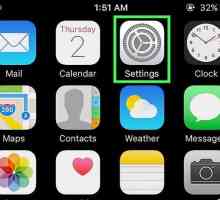 Hoe om jou Gmail kontakte na die iPhone te invoer
Hoe om jou Gmail kontakte na die iPhone te invoer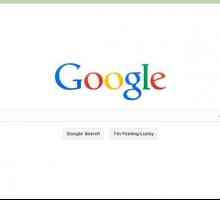 Hoe om aan te meld by Gmail
Hoe om aan te meld by Gmail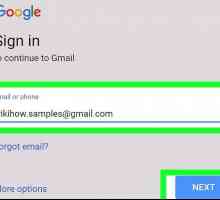 Hoe om die Gmail wagwoord te herstel
Hoe om die Gmail wagwoord te herstel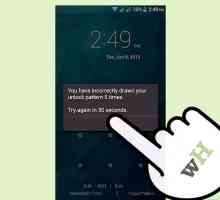 Hoe om `n vergete wagwoord op `n Samsung Galaxy te herstel
Hoe om `n vergete wagwoord op `n Samsung Galaxy te herstel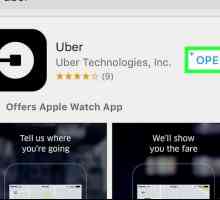 Hoe om u Uber-wagwoord te herstel
Hoe om u Uber-wagwoord te herstel Hoe om `n wagwoord te herstel
Hoe om `n wagwoord te herstel Hoe om jou e-pos te monitor met behulp van Google Mail
Hoe om jou e-pos te monitor met behulp van Google Mail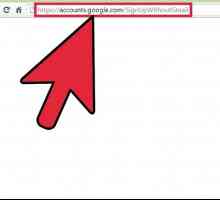 Hoe om YouTube te gebruik sonder `n Gmail-rekening
Hoe om YouTube te gebruik sonder `n Gmail-rekening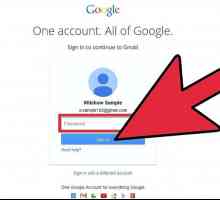 Hoe om notas in gmail by te voeg
Hoe om notas in gmail by te voeg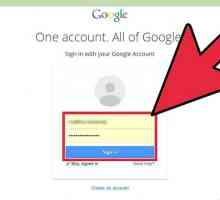 Hoe om `n rekening by jou Gmail rekening te voeg
Hoe om `n rekening by jou Gmail rekening te voeg Hoe om die wagwoord van jou e-pos te verander
Hoe om die wagwoord van jou e-pos te verander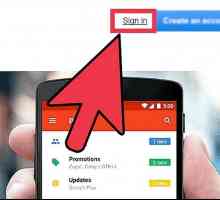 Hoe om jou naam in Gmail te verander
Hoe om jou naam in Gmail te verander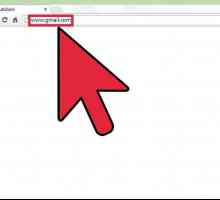 Hoe om jou wagwoordherstelopsies in Gmail te verander
Hoe om jou wagwoordherstelopsies in Gmail te verander Hoe om Outlook 2007 te konfigureer om met Gmail te werk
Hoe om Outlook 2007 te konfigureer om met Gmail te werk
 Hoe om Gmail-kalenders by `n iPad te voeg
Hoe om Gmail-kalenders by `n iPad te voeg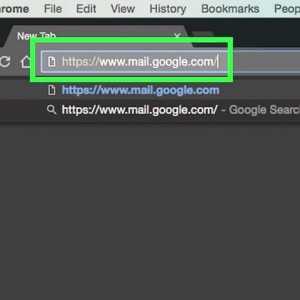 Hoe om Gmail kontakte te verwyder
Hoe om Gmail kontakte te verwyder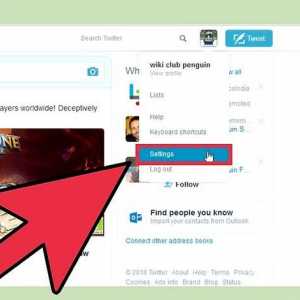 Hoe om jou Twitter wagwoord te verander
Hoe om jou Twitter wagwoord te verander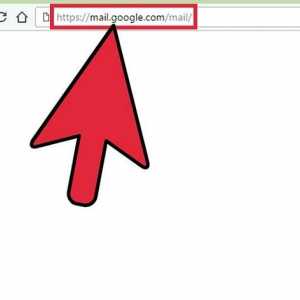 Hoe om jou verstek Gmail rekening te verander
Hoe om jou verstek Gmail rekening te verander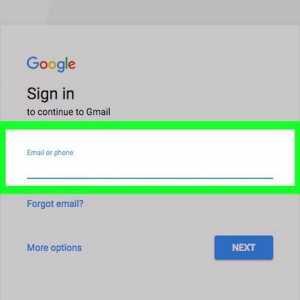 Hoe om seker te maak of jou Gmail-rekening gehack is
Hoe om seker te maak of jou Gmail-rekening gehack is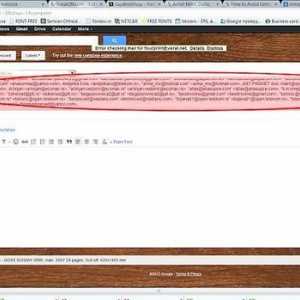 Hoe om te verhoed dat jou Gmail rekening opgeskort word
Hoe om te verhoed dat jou Gmail rekening opgeskort word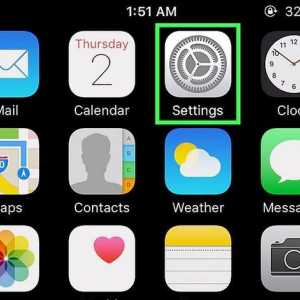 Hoe om jou Gmail kontakte na die iPhone te invoer
Hoe om jou Gmail kontakte na die iPhone te invoer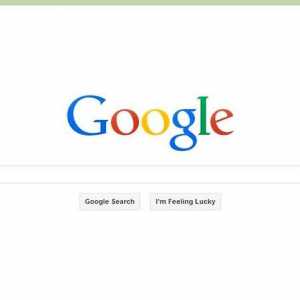 Hoe om aan te meld by Gmail
Hoe om aan te meld by Gmail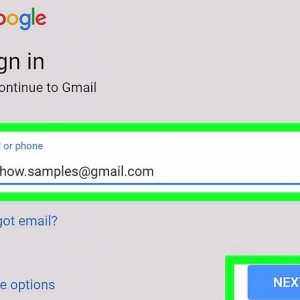 Hoe om die Gmail wagwoord te herstel
Hoe om die Gmail wagwoord te herstel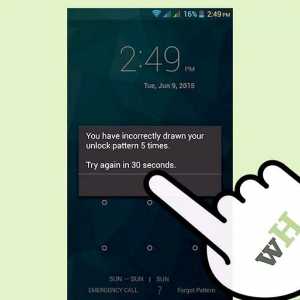 Hoe om `n vergete wagwoord op `n Samsung Galaxy te herstel
Hoe om `n vergete wagwoord op `n Samsung Galaxy te herstel